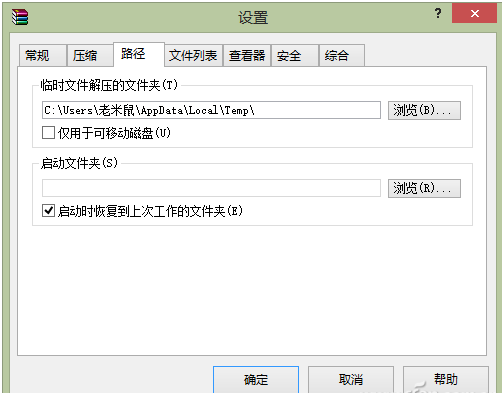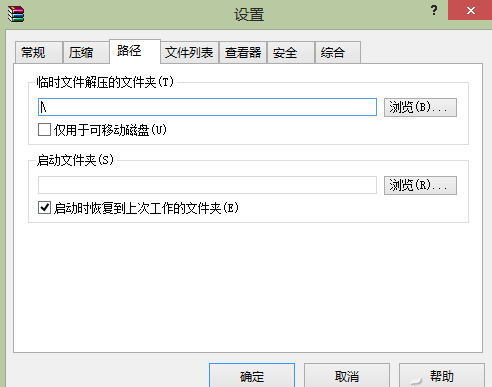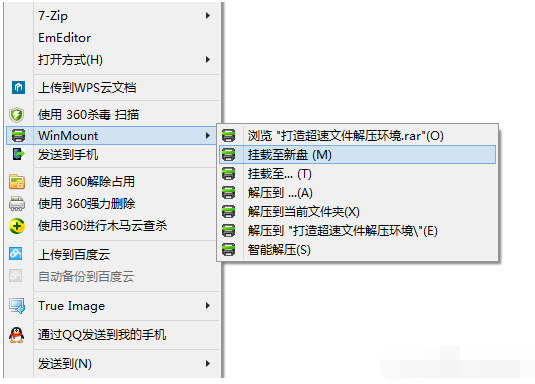壓縮包解壓,尤其是解壓一個文件比較大的壓縮包時,有時會占用很長時間,壓縮軟件會提醒我們是不是要切換到後台等待。那麼,能不能提高解壓速度,讓解壓過程在更短的時間內完成呢?
小編推薦《2345好壓解壓縮軟件》《WinRAR(解壓縮軟件)》
1. 改變解壓臨時目錄提效
通過定制解壓軟件的臨時文件目錄,讓不同磁盤或分區間的文件操作變成同一磁盤的操作,從而提高解壓速度。因為在不同磁盤或分區間移動文件,速度要遠遠低於在同一分區內移動文件的速度。
以解壓RAR壓縮文件為例。一般的解壓方法為雙擊壓縮文件,在WinRAR窗口中點擊“解壓到”按鈕進行,或者直接通過右鍵菜單的“解壓文件”命令來解壓。此時,我們打開WinRAR的“選項→設置”窗口,點擊“路徑”選項卡看一下,在“臨時文件解壓的文件夾”框中,顯示的是類似於“C:\Users\老米鼠\AppData\Local\Temp\”這樣的路徑(圖1),這是系統分區中當前用戶名下的一個臨時文件夾,WinRAR在解壓文件時就是先把文件解壓到這個臨時文件夾中,然後再轉移到目標文件夾中的。而我們所要解壓的大壓縮包往往不是存儲在系統C盤中,因此,解壓工作完成後,從一個分區倒騰數據到另一個分區,肯定要花費比較多的時間,這也是WinRAR解壓比較費時的原因所在。
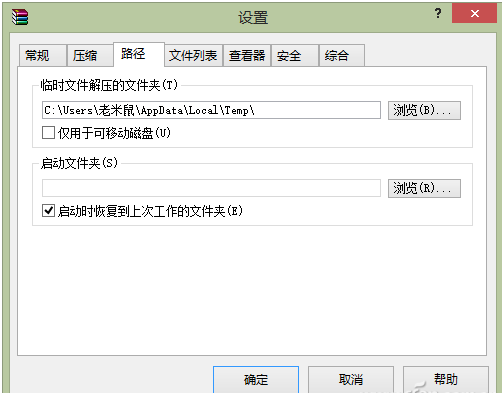
知道了這個原因,我們只需將WinRAR的這個臨時文件夾設為壓縮包所在分區的根目錄,即在“臨時文件解壓的文件夾”文本框中輸入一個半角反斜槓符號(表示當前盤根目錄)(圖2)。同時,為發揮CPU在解壓中的最大性能,需從“常規”選項卡下選中“多線程”並取消對“低優先級”的選擇。確定之後,再進行大文件的解壓操作,發現總體速度明顯要快許多。
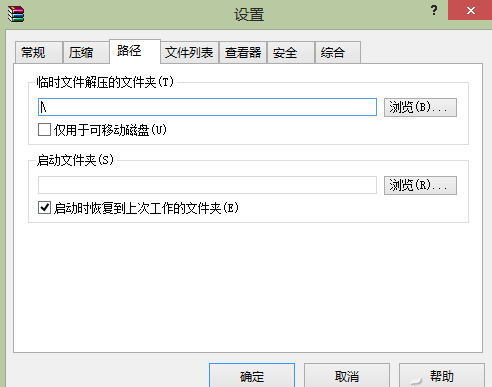
小技巧:
還有一種方法,先用超級兔子系統工具中的內存虛擬磁盤模塊,將多余的內存空間虛擬出一個盤符,然後將WinRAR的解壓臨時文件夾設定指向到這個虛擬盤符。這樣一來,因為內存的讀取速度是閃電速度,因此臨時文件的轉移自然要比從C盤臨時空間轉移要快許多。
2. 借用虛擬方法提取內容
除了用設置壓縮軟件臨時目錄的方法提高解壓速度外,還可以使用將壓縮包虛擬為盤符的辦法直接提取內容,這樣也可以避免解壓過程中臨時目錄的中轉過程,從而提高解壓速度。
給電腦安裝國產免費壓縮文件管理軟件WinMount,安裝此軟件後,在需要解壓的壓縮包上單擊鼠標右鍵並選擇“WinMount→掛載至新盤”命令(圖3),隨後,我們會看到在文件資源管理器中,出現一個新的盤符。點擊盤符,其中便是壓縮包中的全部內容,直接可以使用其中的內容,免去了解壓縮所需要的漫長等待。
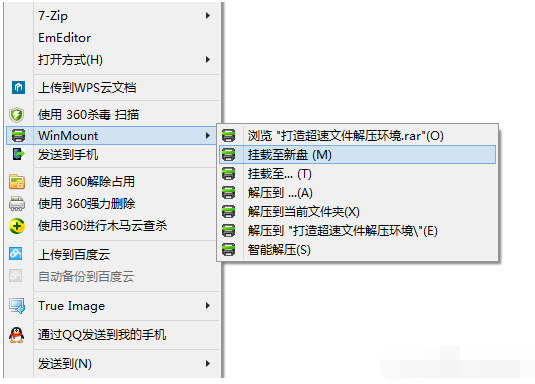
本文來自於【系統之家】 www.xp85.com